Piiramatu tasuta salvestusvariandi abil on Google'i fotod suurepärane koht, kus salvestada oma fotoraamatukogu pilves. Hoolimata mõnedest põhilistest redigeerimisvahenditest, on see fotode redigeerimise stuudios vähem atraktiivne. Hiljutise värskendusega sobib Google'i fotod kiiremini oma fotodele.
Google Photos'is on kaks uut täiendust. Esimene on võimalus hoida redigeerimisvahendite menüü avatuna fotode sirvimise ajal. Teine on uus kuvasuhte valija.
Enne seda värskendust sundisid Google'i fotod enne järgmise foto juurde minekut ja redigeerimismenüü avamist selle foto redigeerimiseks salvestama redigeerimised ja sulgema redigeerimismenüüst. Nüüd saate klõpsata üleval paremal asuval pliiatsinupul, et avada foto paremal pool asuv redigeerimispaneel. Te saate teha oma muudatusi ja liikuda eelmisele või järgmisele pildile, kasutades vasakut või paremat nooleklahvi või viies kursorit foto peale ja klõpsates ilmuvale vasakule või paremale noolenupule. Kõik praeguses fotos tehtud muudatused salvestatakse enne teisele fotole liikumist.
Saate alati naasta eelnevalt redigeeritud foto ja tühistada oma muudatused. Klõpsake akna ülaosas lihtsalt nupule Revert to Original.
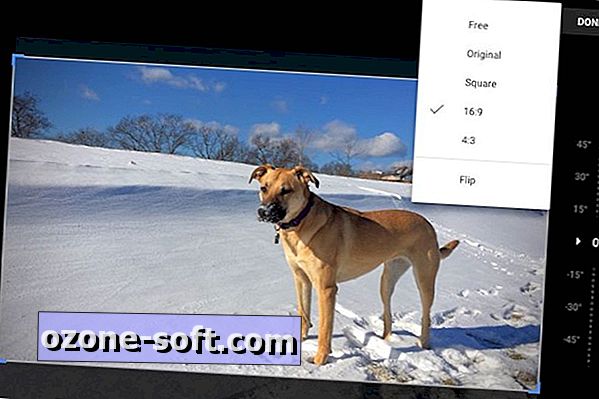
", " modalTemplate ":" {{content}} ", " setContentOnInit ": false} '>
Teine lisafunktsioon Google Photos'ile on kuvasuhte valija. Seda saab leida vahekaardilt Crop-and-rotate, mis on enamik redigeerimispaneeli kolmest vahekaardist (teised on Basic settings ja Color filters). Klõpsake redigeerimispaneelil nuppu Kärpimine ja pööramine ning seejärel klõpsake nuppu Pöördnupu vasakul asuval nupul Aspect ratio. Võite valida Free, Original, Square, 16: 9 ja 4: 3. Kahjuks ei paku 4: 6-tolliste raamide omanikele 3: 2.
Lisateabe saamiseks lugege, kuidas Google Photos'iga alustada ja fotode automaatne üleslaadimine arvutist Google'i fotodesse.
(Allikas: Google+)







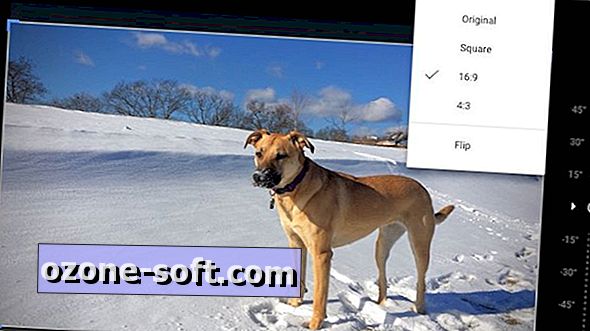





Jäta Oma Kommentaar